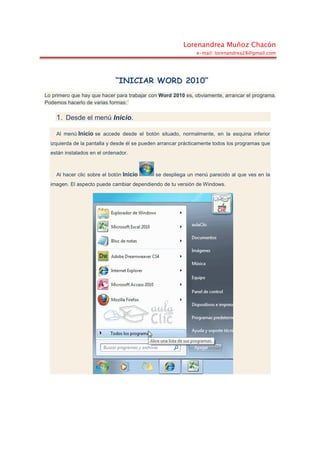
Iniciar word 2010
- 1. Lorenandrea Muñoz Chacón e-mail: lorenandrea28@gmail.com “INICIAR WORD 2010” Lo primero que hay que hacer para trabajar con Word 2010 es, obviamente, arrancar el programa. Podemos hacerlo de varias formas:´ 1. Desde el menú Inicio. Al menú Inicio se accede desde el botón situado, normalmente, en la esquina inferior izquierda de la pantalla y desde él se pueden arrancar prácticamente todos los programas que están instalados en el ordenador. Al hacer clic sobre el botón Inicio se despliega un menú parecido al que ves en la imagen. El aspecto puede cambiar dependiendo de tu versión de Windows.
- 2. Lorenandrea Muñoz Chacón e-mail: lorenandrea28@gmail.com Pero sea como sea tu menú, verás la opción Todos los programas que al desplegarse mostrará una lista con los programas que hay instalados en tu ordenador. Frecuentemente los programas se organizan en carpetas. La carpeta llamada Microsoft Office contendrá la opción que buscamos: Microsoft Office Word 2010. Damos Clic sobre la opción Microsoft Word 2010 y listo. 2. Desde un Acceso Directo en el escritorio: Si en tu escritorio se encuentra el icono de Word 2010, haz doble clic sobre él para iniciar el programa. Y si no dispones de acceso directo pero quieres crear uno, localiza el programa Word en el menú Inicio como acabas de ver y, en vez de ejecutarlo, haz clic con el botón derecho del ratón sobre él. Se desplegará el menú contextual. Sitúa el cursor sobre la opción Enviar a y selecciona Escritorio (como acceso directo). 3. También es importante que sepas que, si ejecutas un archivo de tipo Word desde tu disco duro, memoria externa o incluso de
- 3. Lorenandrea Muñoz Chacón e-mail: lorenandrea28@gmail.com internet, el programa arranca automáticamente para permitirte visualizarlo. No es necesario que aprendas todas las formas de abrir Word, con que sepas que tienes las opciones a tu disposición es suficiente. Es conveniente que vayas poniendo en práctica lo que aprendes a la vez que sigues el curso. Para ello, te recomendamos que trabajes con ambas ventanas a la vez: la del curso y la de Word. Si no sabes cómo alternar rápidamente entre distintas ventanas lo puedes hacer oprimiendo la tecla ALT y TAB de tu teclado simultáneamente.
